一般的设置步骤我这里就不说了。详情看这里Click
不过一开始要看你的网卡驱动是否支持网络承载方式
这里我们尝试用命令netsh wlan show dirver,假如这里的“支持网络承载”为“是”的话!则是可以把笔记本设置成无线路由器。
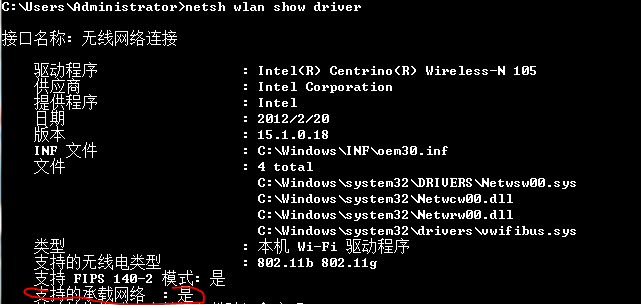
(1)最简单的是下载一个软件啥的!这里的话推荐wifi共享精灵,这个比较好!官网Click
下面就说一下它的优缺点。
优点是:一键就设置好了,并且接入的客户端都能上网。
缺点是:在它设置的时候,你原本的拨号连接会掉线!
下面来看看这个软件其实做了哪些设置,方面需要了解它工作的人去学习
服务端:
(1)当你打开这个软件,你看到如下界面。一般我们要设置的热点名称还有热点密码就好

(2)点击启动,软件就会借助笔记本的无线网卡弄了一个虚拟机网卡出来
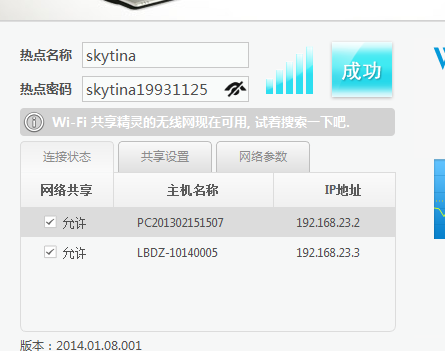
(3)我上面设置的热点名称是skytina,这里是虚拟机网卡设置的ip192.168.23.1
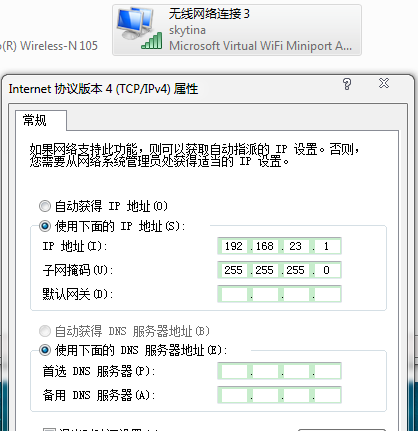
(4)其实在虚拟网卡之后,软件会将能够上网的连接共享给虚拟网卡。可以看到这里的宽带连接是共享的,我们打开属性对话框,可以看到它共享给虚拟无线网卡。
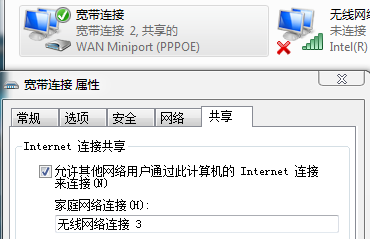
=======================================客户端===========================================
现在来看看客户端接入笔记本的无线路由后所分配的Ip以及网关
(1)可以看到这里网关是设置成无线路由的笔记本

(2)我们看一看它所获的网关,这个网关正是服务端虚拟网卡的ip。所以我们的设置关键是网关为服务端虚拟网卡的设置。

=====================================手动设置===========================================
(2)下面来说一下手动设置,
[1]开始---运行---输入cmd
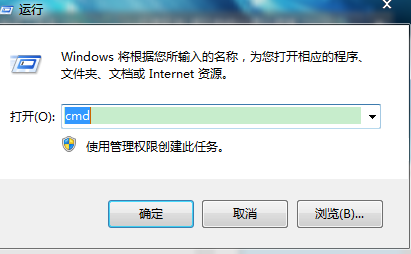
[2]在命令行终端中敲进下列命令
netsh wlan set hostednetwork mode=allow ssid=skytina key=skytina123456
参数解释:mode:是否启用虚拟WiFi网卡,改为disallow则为禁用;ssid:无线网络名称,最好用英文(以skytina为例);key:无线网络密码,8个以上字符(本文以skytina为例)。
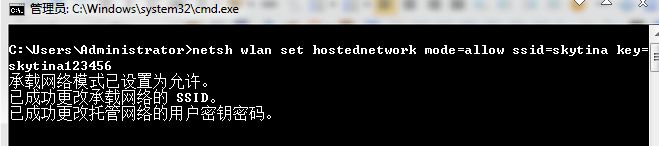
[3]然后你打开网络共享中心,查看网络连接
你会发现多了一个"Microsoft Virtual WiFi Miniport Adapter"这个适配器,我这里时无线网络连接3
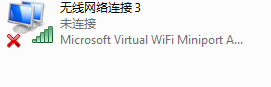
[4]接下来就是共享可以联网的连接到虚拟机网卡
首先找到可以上网的适配器,我这里是宽带连接(ppp适配器)
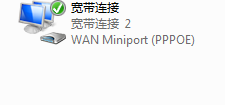
然后右键打开属性对话框
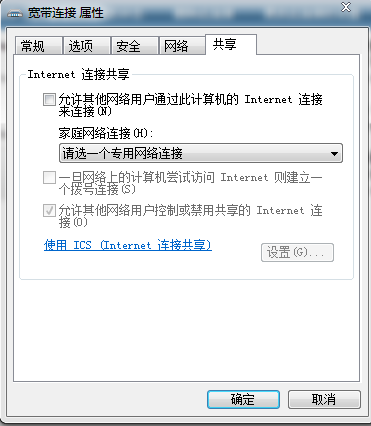
接着切换到共享这个选项卡,在“允许其他网络用户。。”那里勾选上,选择虚拟网卡。这里是无线网络连接3
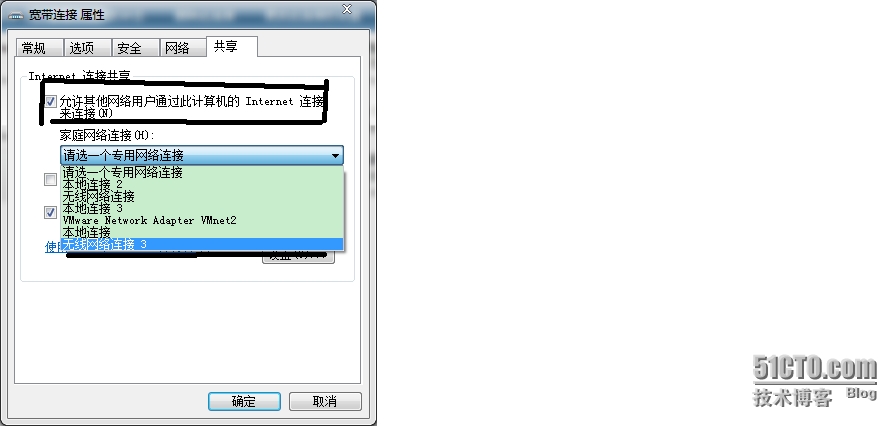
之后,你会看见我的宽带连接发生变化。
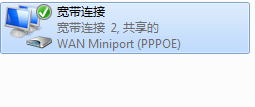
我们接下来还有一步,我们继续在命令行里面敲下列命令
接下来,在命令提示符中运行:netsh wlan start hostednetwork,从而开启无线网络。

PS:当将"start"改为"stop"时,即可关闭该无线网络。
之后你会看见最后,这个无线连接3的红叉会消失,这表示"WiFi基站"已建好。然后,其他笔记本搜索无线网络"skytina"、输入密码"skytina123456",就能共享上网了啦
下面到了客户端的设置,关键就是设置网关为虚拟机网卡的Ip。
(1)服务器的虚拟网卡ip为
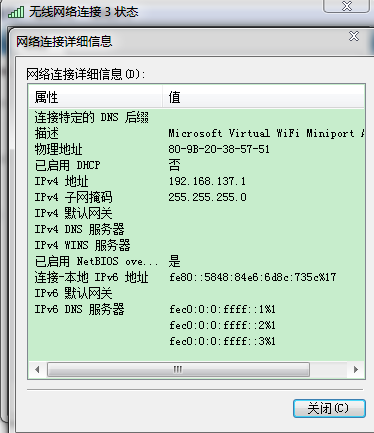
(2)客户端设置静态ip
[1]找到无线网卡

[2]右键单击选择属性,再次选Internet协议
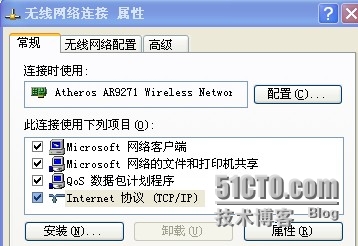
[3]进入属性对话框,设置静态ip。注意关键是默认网关为虚拟网卡的ip
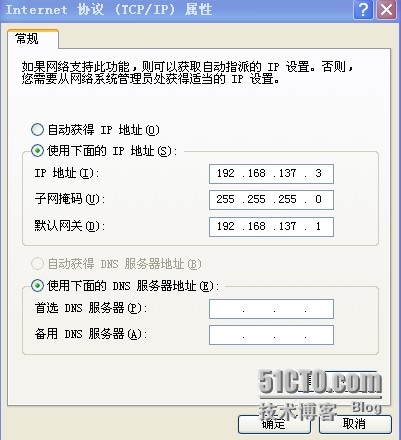
[4]成功


 喜欢
喜欢  顶
顶 难过
难过 囧
囧 围观
围观 无聊
无聊



 王者荣耀账号恶
王者荣耀账号恶 MARVEL Strike
MARVEL Strike  2017年10月手游
2017年10月手游 比官居一品好玩
比官居一品好玩